教程:创建拉伸特征
在接下来的几步中,将构造图中所示的拉伸特征。
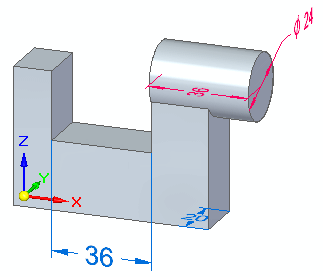
在模型的面上画一个圆形草图,然后使用拉伸命令构造特征。
另外还将了解如何使用拉伸命令条上的关键点选项来相对于现有几何体精确控制某个特征的范围。
启动中心和点画圆命令
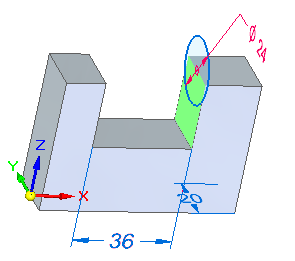
在绿色的模型面上绘制一个直径为 24 mm 的圆,其圆心位于顶面的边的中点位置。在圆上放置尺寸。
- 选择草图选项卡→绘图组→中心和点画圆命令
 。
。
- 在中心和点画圆命令条上的直径框中,键入
24,然后按
Tab 键。
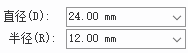
使用快速选取指定草图平面
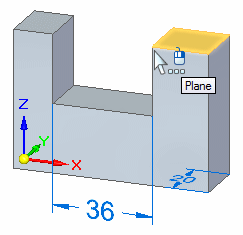
可以旋转零件使模型面更易选择。但是,还可以使用快速选取。
- 将光标定位在上图所示的模型拐角上,暂时停止移动鼠标,即可注意到光标图像发生变化,表示可进行多个选择。

- 右键单击来显示快速选取。
- 将光标定位在快速选取中的条目上,该条目可高亮显示所示的模型面,然后单击以选中该模型面。
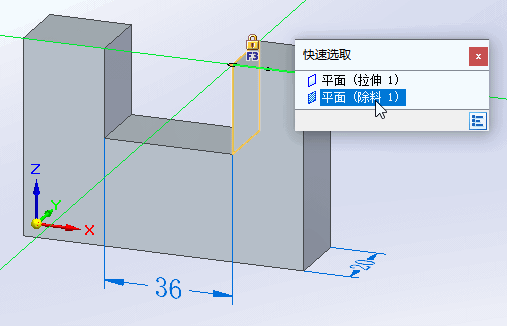
定义圆心

请注意,定义草图平面时,草图圆附在光标上。
- 将光标定位在顶边的中间位置,当光标附近显示中点关系指示符
 时,单击以放置圆。
时,单击以放置圆。 - 按 Esc 键退出中心和点画圆命令。
在圆上放置尺寸
- 选择草图选项卡→尺寸组→智能尺寸命令
 。
。 - 将光标定位在刚放置的草图圆上,然后单击以选择它。
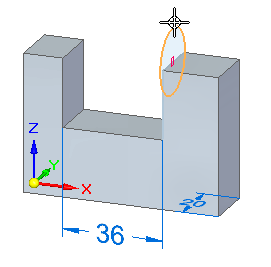
- 如图所示定位光标,然后单击以放置尺寸。
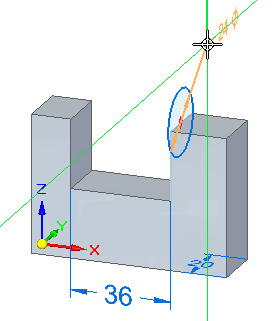
- 因为此前已精确定义了圆直径,请右键单击以接受其当前值,并退出动态输入框。
创建另一个拉伸特征
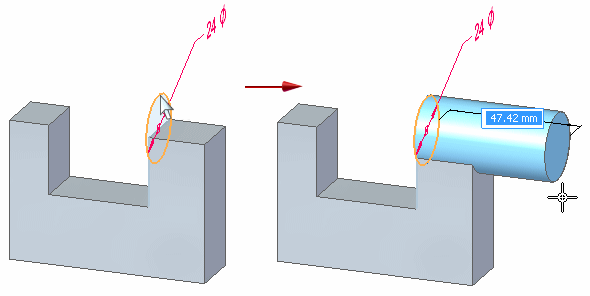
使用拉伸命令来构造另一个特征。
- 选择特征选项卡→实体特征组→拉伸命令。

- 在拉伸命令条上,请确保设置单一选项。
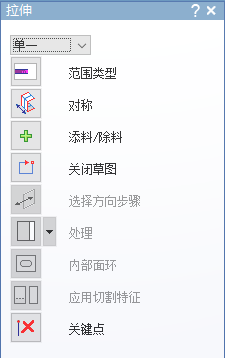
- 选择草图圆作为要拉伸的元素,然后右键单击。

- 拉伸距离随着光标动态移动。在动态编辑控制框中,键入
36,然后按 Enter 键。
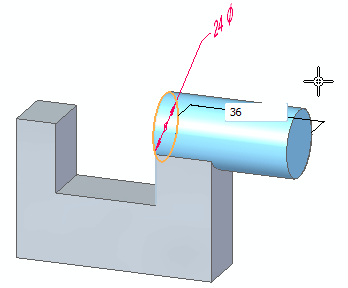
拉伸特征已完成。
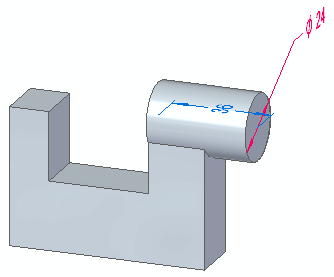
- 拉伸特征需要保持长度为 36。为此,单击尺寸文本,然后单击锁定按钮。
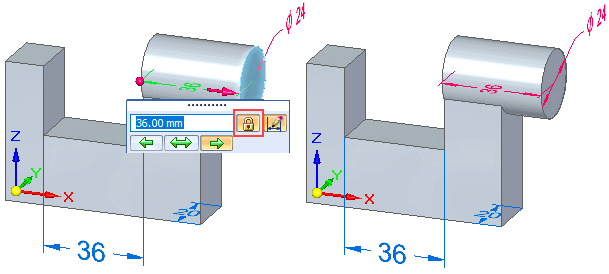
观察结果
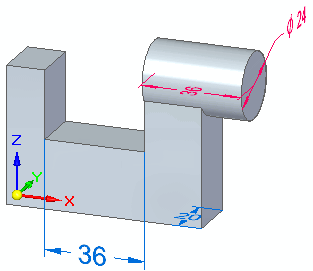
拉伸特征应与该图情况相似。
请注意,圆上的 24 mm 草图尺寸现在控制拉伸的特征直径。
创建圆柱拉伸特征的步骤已完成。
